목록AWS (12)
기록하는 공부
 AWS EC2 인스턴스 생성 및 연결 (SSH, PUTTY)
AWS EC2 인스턴스 생성 및 연결 (SSH, PUTTY)
실습 절차 콘솔 > EC2 : EC2 생성 Amazon Linux2 t2.micro MyVPC > 기본 VPC 서브넷 ID 목록에서 public으로 선택 자동 공인 IP 할당 : 활성화 보안 그룹 : 22 키페어 생성 EC2 생성 후, 상세 내용 살펴보기 EC2 연결 EC2 연결하여 명령쉘로 들어가기 SSH로 연결 [ SSH 클라이언트로 연결 ] 1. 인스턴스 생성 인스턴스 이름 : TestServer02 AMI : Amazon Linux2 인스턴스 유형 : t2.micro 키 페어 새 키 페어 생성 키 페어 이름 : Mykp01 키 페어 유형 : RSA 프라이빗 키 파일 형식 : .pem 키 페어 생성 클릭 후 생성한 키 선택 네트워크 설정 VPC : 기본 VPC 서브넷 : 프로젝트-subnet-pub..
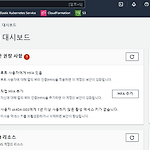 AWS IAM User 생성 / AWS CLI 접근
AWS IAM User 생성 / AWS CLI 접근
Iam User 생성 : IAM > User 유저 생성 정책 부여 X 콘솔 로그인 암호 설정 생성한 유저로 로그인하여 작업 확인 : S3 -> 작업 불가 원래 유저로 로그인하여, 생성한 유저에 정책 부여 (AmazonS3FulllAccess) 생성한 유저로 다시 로그인하여 작업 확인 : S3 -> 작업 가능 1. IAM 대시보드 이동 2. IAM 사용자 생성 오른쪽 탭에서 사용자 - 사용자 생성 사용자 이름 : Testuser AWS Management Console에 대한 사용자 액세스 권한 제공 체크 사용자 지정 암호 : Asdf1234! 사용자는 다음 로그인 시 새 암호를 생성해야 합니다 체크 해제 권한 설정 기본값 그대로 설정 후 다음 클릭 검토 및 생성 사용자 생성 완료 3. 현재 계정에서 로그..
 AWS 사용 접근
AWS 사용 접근
AWS 사용 접근 1. 콘솔 로그인 콘솔로 로그인하기 콘솔 살펴보기 2. AWS CLI CLI 설치 및 경험 로그인 필요 3. 인증, 권한제어, AWS 접근 방법 1) 콘솔 : user/passwd 2) CLI / SDK : AKID, SAK 1. AWS CLI 설치 https://docs.aws.amazon.com/cli/latest/userguide/getting-started-install.html에서 OS 환경에 맞춰 msi 다운로드 https://awscli.amazonaws.com/AWSCLIV2.msi 다운로드 설치받은 파일을 실행 설치과정에서 전부 다 Next 클릭 후 설치 윈도우에서 cmd창(명령 프롬프트) 켜기 AWS CLI 설치 확인 aws configure 입력 aws --versi..
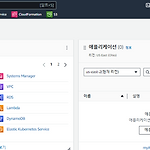 아주 간단한 AWS EC2 생성하기
아주 간단한 AWS EC2 생성하기
1. AWS 로그인 본인이 가입한 계정으로 AWS 로그인 진행 오른쪽 상단에 보이는 리전이 본인이 할당받은(본인이 지정한) 리전인지 확인 (체크 필수) 필자 : 오하이오(us-east-2) 2. EC2 대시보드 입장 콘솔 홈에서 상단의 검색바를 누른 후 EC2 검색 후 입장 3. 인스턴스 생성 대시보드에서 인스턴스 시작을 누르거나 우측 탭에서 인스턴스 - 인스턴스 - 인스턴스 시작 클릭 이름 : TestServer AMI : Amazon Linux Amazon Linux 2 AMI (HVM) - Kernel 5, 10, SSD Volume Type (프리 티어) 인스턴스 유형 : t2.micro (프리 티어) 키 페어(로그인) : 키 페어 없이 계속 진행 네트워크 설정 - 편집 클릭 vpc에 아무것도 안..
